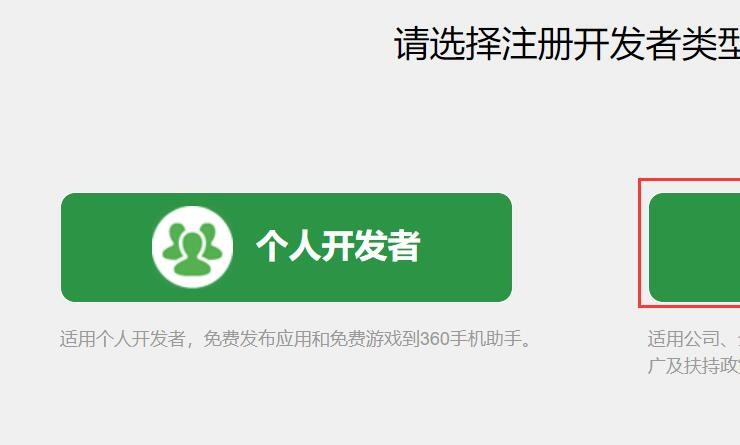网页打包苹果App:原理与详细介绍
随着智能手机的普及,许多网页站点开始将自己的服务转向移动端。有时,将网站内容封装成一个专门的iOS应用程序(或称为App)会让用户有更好的体验。这篇文章将详细介绍如何将网页打包成苹果App的原理及具体操作步骤。
首先了解什么是网页打包成苹果App。网页打包是将一个或多个网页转换为一个独立的iOS应用程序的过程。原理上来说,这是通过利用苹果的WebKit框架在App内部创建一个WebView来实现的。WebView是一种专门用来展示网页内容的组件,它可以根据网页的URL加载并显示内容。这样,你的网站就被嵌套在一个iOS应用程序中,看起来就像一个独立的App。
接下来,我们来详细介绍将网页打包成苹果App的步骤:
1. 准备工作:
在开始之前,需要确保已经完成以下步骤:
a. 注册苹果开发者账号:为了能创建并提交App至AppStore,你需要注册一个苹果开发者账号。
b. 安装Xcode:Xcode是苹果官方的开发工具。你需要下载并安装Xcode以进行App开发。
c. 准备网页:确保网页已经适配移动端,并拥有良好的用户体验。
2. 新建Xcode项目:
打开Xcode,点击“Create a new Xcode project”,然后选择“App”,点击“Next”。在接下来的页面中,输入你的App名称、组织名称和组织标识符。选择编程语言,建议选择“Swift”。之后,点击“Next”,选择一个文件夹来保存你的项目。
3. 添加WebView组件:
在新建的项目中,在“ViewController.swift”文件中,首先引入WebKit框架。在“import UIKit”下方添加:
“`import WebKit“`
然后,在class ViewController内部,添加一个WebView变量:
“`var webView: WKWebView!“`
在“viewDidLoad()”方法内部,添加实例化WebView的代码:
“`
webView = WKWebView(frame: view.bounds)
view.addSubview(webView)
“`
接着,添加加载网页的代码,替换为你想要展示的网址:
“`
if let url = URL(string: “https://www.yourwebsite.com”) {
let request = URLRequest(url: url)
webView.load(request)
}
“`
4. 添加App Transport Security(ATS)设置:
默认情况下,iOS会阻止非HTTPS请求。为了解决这个问题,我们需要更新“Info.plist”文件。在

“Info.plist”中添加一项,键名为“App Transport Security Settings”,然后在这一项中添加一个子项,键名为“Allow Arbitrary Loads”,将其值设置为“YES”。
5. 配置应用程序样式和图标:
配置应用程序的界面样式和图标,以符合你的品牌需求。你可以设置启动画面、应用图标等,让你的应用看起来更专业。
6. 测试与发布:
在开发过程中,通过Xcode的模拟器检查App的运行情况并进行调试。如果一切正常,那么就可以将项目打包为一个.ipa文件,提交至Ap一键appp Store Connect,等待苹果审核。一旦审核通过,你的应用就会上架在应用商店。
通过以上步骤,你已经成功地将网页打包成了一个iOS App。这种方法适用于不需要访问底层设备功能的简单Web应用,可以为用户带来更好的使用体验。不过,如果你想实现更复杂数字功能,可能需要直接开h5原生app发原生应用或使用混合式应用开发框架。

 易嘉科技
易嘉科技